Hanki parempaa ääntä Jelly Bean
Tässä oppaassa ajetamme läpi Dolby Atmosin asennusprosessin Android-älypuhelimessa, joka käyttää joko Android Jelly Bean, KitKat, Lollipop tai Marshmallow.
Dolby Atmos ylittää perinteisen tilaäänen. Ensimmäisen kerran vuonna 2012 esitelty Dolby Atmos oli osa elokuvia ensin, mutta on nyt myös ääniefekti, joka on saatavana Android-älypuhelimissa. Lenovo A700 ja Amazon Fire HDX olivat ensimmäiset, jotka käyttivät Dolby Atmosia, mutta nyt on melko helppo saada kätesi Android-laitteeseen - älypuhelimeen ja tablettiin -, jossa on Atmos-renderöijä. Jos sinulla on kuitenkin laite, jolla ei ole automaattisesti Atmosia, meillä on tapa, jolla voit saada sen.
Dolby Atmos -äänitehoste on siirretty Lenovon ROM-levyltä, joten sitä voidaan käyttää kaikilla älypuhelimilla, joissa on jokin näistä Android-versioista: Jelly Bean, KitKat, Lollipop ja Marshmallow. Asentamiseen tarvitset vain pääkäyttäjän oikeudet ja mukautetun palautuksen.
Huomaa: menetelmät, joita tarvitaan salasanan palauttamiseen, romeihin ja puhelimen juurruttamiseen, voivat johtaa laitteesi murtamiseen. Laitteiston juurtuminen mitätöi takuun, eikä se enää ole oikeutettu valmistajien tai takuupalvelujen tarjoajiin. Ole vastuullinen ja pidä ne mielessä ennen kuin päätät jatkaa omalla vastuullasi. Jos laitteessa on vika, me tai laitevalmistajat eivät ole koskaan vastuussa.
Asenna Dolby Atmos
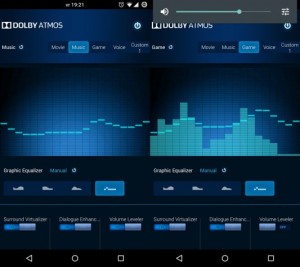
- Lataa nämä .zip-tiedostot
- Kun olet ladannut kolme tiedostoa, kopioi ne puhelimesi sisäiseen tallennustilaan tai, jos sinulla on sellainen, SD-kortille.
- Käynnistä puhelimesi mukautetun palautuksen avulla.
- Valitse muokatusta palautuksesta valitsemalla “Asenna> valitsi zip SD-kortilta / etsi .zipfile [dap_r6.5.zip]> valitse .zip-tiedosto> salama se / kyllä".
- Asennuksen jälkeen pyyhi laitteesi välimuisti ja dalvik-välimuisti.
- Käynnistä laite uudelleen.
- Avaa sovelluslokero ja etsi Dolby Atmos.
- Avaa Dolby Atmos. Sovelluksen ohjauspaneeli näkyy yhdessä taajuuskorjaimen ja muiden asetusten kanssa.
- Valitse vaihtoehtoja, joilla voit määrittää äänitehosteet haluamaasi tavalla.
Huomaa: jos haluat poistaa Dolby Atmosin, noudata vaihe 4 ja vaihda asennustiedosto toiseen ja kolmanteen tiedostoon, jonka olimme ladannut.
Onko sinulla Dolby Atmos Android-laitteellasi?
Jaa kokemuksesi alla olevaan kommenttikenttään.
JR
[embedyt] https://www.youtube.com/watch?v=wAAQiLWe5LY[/embedyt]





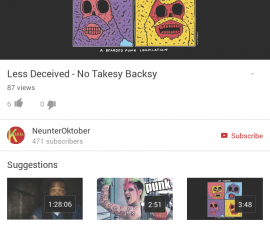

Slt, moi j'ai une tab DroidPad 10 Tecno P904 kommentti oikeudenmukaisesti avoimen Dolby atmos comme -sovelluksen kanssa. Svp aidez moi car j'ai tout essayé sans resultat. Merci
Olen samaa mieltä siitä, että Dolby Atmos on hyvä sovellus.
Jotta saat parhaan tuloksen,
vain huolellisesti toteuta helppo askel askeleelta edellä, mukaan lukien video.